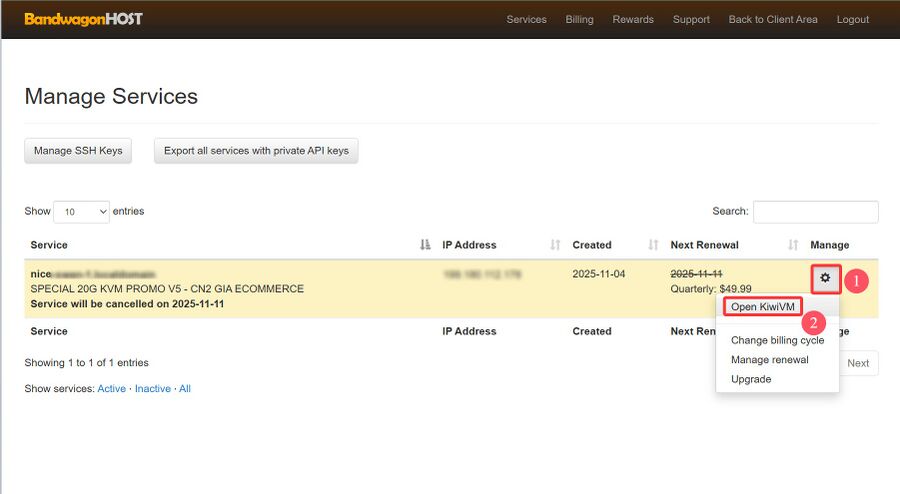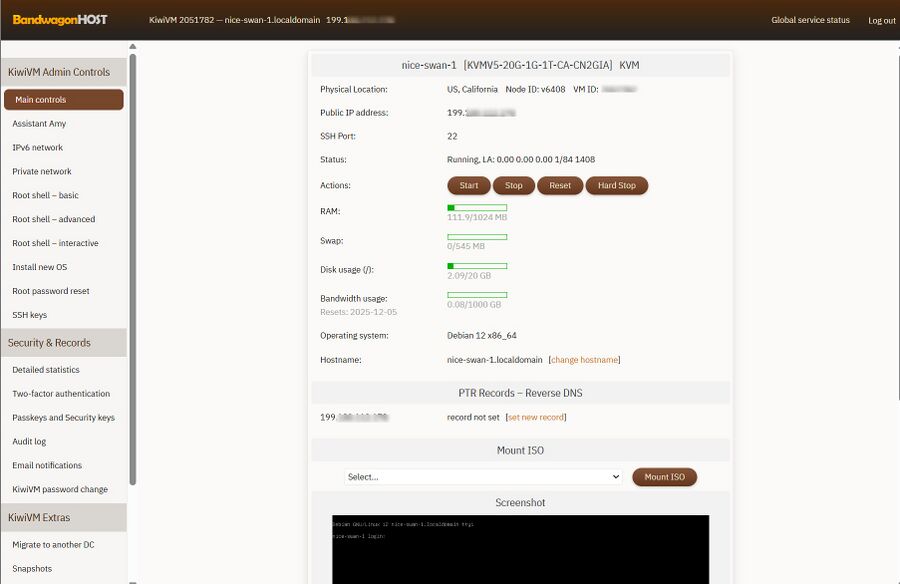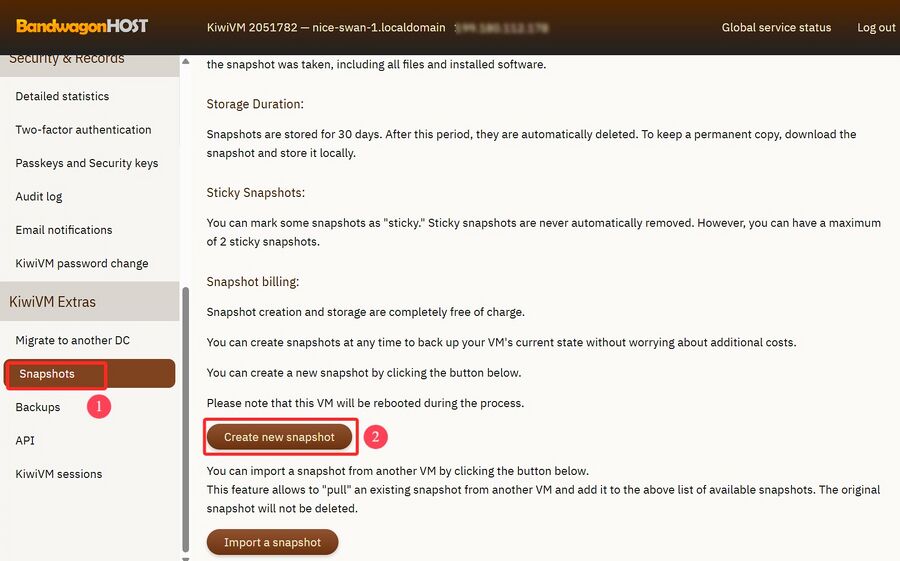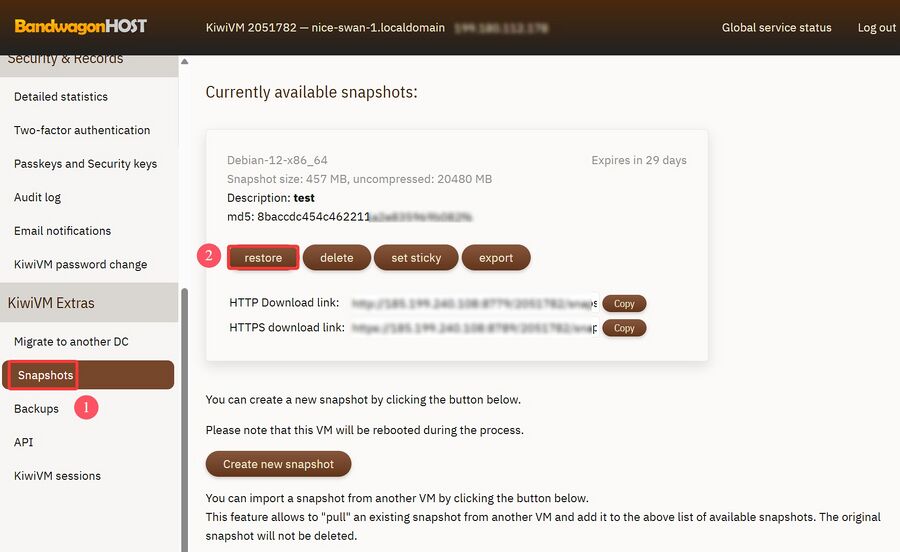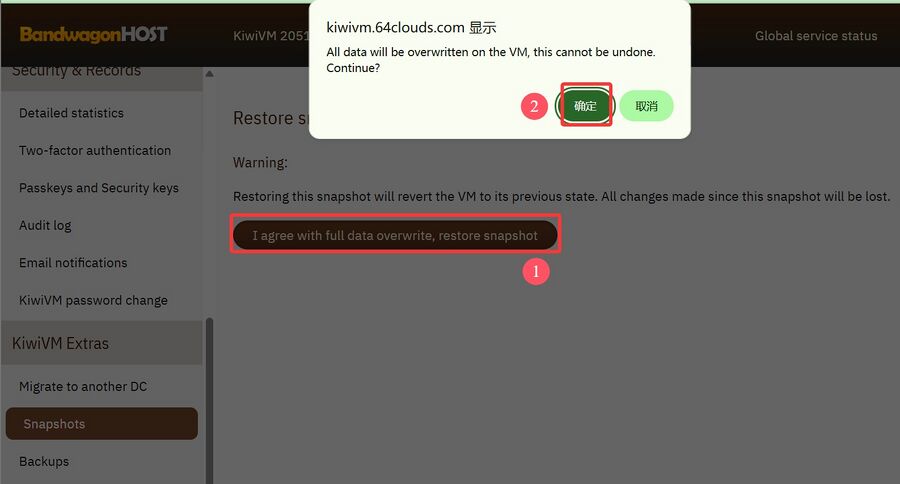「KiwiVM Introduction」:修訂間差異
更多語言
更多操作
创建页面,内容为“搬瓦工KiwiVM面板使用介绍 KiwiVM面板是搬瓦工所有VPS统一使用的VPS管理面板,VPS的开关机操作,机房迁移,密码重置等功能都汇总在了这里,功能非常全面。 '''一、如何进入KiwiVM面板''' KiwiVM面板需要在固定位置进入, 在搬瓦工的首页,右上角的Client Area进入用户专,然后,点击左侧的Services在选择My Services,然后根据图示操作即可进入KiwiVM面板。 Fi…” |
对内容和图片进行了排版 |
||
| 第1行: | 第1行: | ||
搬瓦工KiwiVM面板使用介绍 | 搬瓦工KiwiVM面板使用介绍 | ||
KiwiVM面板是搬瓦工 | KiwiVM 面板是搬瓦工的VPS 统一使用的管理控制台,是搬瓦工团队为自身产品量身定制的面板。KiwiVM 面板集成了 VPS 的开关机、机房迁移、密码重置等所有核心管理功能,并将搬瓦工的特色功能(如免费快照、数据中心迁移)集中展现,功能强大且非常全面。 | ||
'''一、如何进入KiwiVM面板''' | === '''一、如何进入KiwiVM面板''' === | ||
KiwiVM面板需要 | KiwiVM 面板需要通过以下步骤进入: | ||
1.在搬瓦工官网首页右上角点击 Client Area(客户中心)进入用户专区。 | |||
'''二、KiwiVM面板的主要功能''' | 2.点击左侧的 Services,然后选择 My Services。 | ||
3.找到您需要管理的 VPS,点击对应的 KiwiVM Control Panel 按钮。 | |||
[[File:进入KiwiVM面板.jpg|900x900px]] | |||
[[File:进入KiwiVM面板.jpg|left]] | |||
=== '''二、KiwiVM面板的主要功能''' === | |||
KiwiVM面板主要包括三个主要部分,分别是Main controls、Security & Records、KiwiVM Extras,即管理控制、安全与记录、KiwiVM扩展功能。 | KiwiVM面板主要包括三个主要部分,分别是Main controls、Security & Records、KiwiVM Extras,即管理控制、安全与记录、KiwiVM扩展功能。 | ||
1.KiwiVM面板管理控制(KiwiVM Admin Controls) | [[File:KiwiVM面板.jpg|900x900px]] | ||
1.1 主控界面(Main controls) | |||
==== 1.KiwiVM面板管理控制(KiwiVM Admin Controls) ==== | |||
===== 1.1 主控界面(Main controls) ===== | |||
这个界面是我们进入KiwiVM面板的默认界面,在这个界面我们可以看到VPS的运行状态和详细信息,如节点信息,VPS配置信息、运行负载、硬盘和流量使用量等,同时也能对VPS下达开关机和重启指令。 | 这个界面是我们进入KiwiVM面板的默认界面,在这个界面我们可以看到VPS的运行状态和详细信息,如节点信息,VPS配置信息、运行负载、硬盘和流量使用量等,同时也能对VPS下达开关机和重启指令。 | ||
这个页面还可以挂载系统镜像,搬瓦工提供了非常详细的镜像种类。 | 这个页面还可以挂载系统镜像,搬瓦工提供了非常详细的镜像种类。 | ||
1.2 智能助手Amy(Assistant Amy) | |||
智能助手Amy你可以理解成一些学习过搬瓦工服务器信息的AI,你可以问她搬瓦工VPS使用遇到的相关问题,用中文也可以,他的回答 | ===== 1.2 智能助手Amy(Assistant Amy) ===== | ||
1.3 IPv6 network | 智能助手Amy你可以理解成一些学习过搬瓦工服务器信息的AI,你可以问她搬瓦工VPS使用遇到的相关问题,用中文也可以,他的回答基于KiwiVM面板,有较高的准确性。 | ||
===== 1.3 IPv6 network ===== | |||
搬瓦工的VPS以支持IPv6,可以在此处激活并添加。 | 搬瓦工的VPS以支持IPv6,可以在此处激活并添加。 | ||
1.4 专用网络(Private network) | |||
===== 1.4 专用网络(Private network) ===== | |||
专用网络可以理解成搬瓦工自己独有的一个内网,如果你有多台VPS,可以使用此功能,可以让多个服务器形成内网,可以高速且免费的在内网传输数据。 | 专用网络可以理解成搬瓦工自己独有的一个内网,如果你有多台VPS,可以使用此功能,可以让多个服务器形成内网,可以高速且免费的在内网传输数据。 | ||
1.5 Root shell系列 | |||
Root | ===== 1.5 Root shell系列功能 ===== | ||
basic | Root Shell 系列本质上是一个在线 SSH 功能,共有三种类型,功能各有侧重,这里放在一起进行说明。 | ||
advanced | |||
interactive | Root shell (basic): Root 用户登录的在线 SSH 界面,支持手动输入和执行命令,但无法粘贴命令。 | ||
1.6 重装系统(Install new OS) | |||
Root shell (advanced): 相当于 basic 版本的增强版在线 SSH,支持复制命令并执行。 | |||
Root shell (interactive): 即我们常说的 VNC (Virtual Network Computing)。功能最强大,即使 VPS 无法正常开机,也可以通过它进行故障排查,是最可靠的连接方式。 | |||
===== 1.6 重装系统(Install new OS) ===== | |||
在这里可以重装系统,不过要注意,重装系统前请在''主控界面(Main controls)''将VPS关机。 | 在这里可以重装系统,不过要注意,重装系统前请在''主控界面(Main controls)''将VPS关机。 | ||
1.7 重置root密码(Root password reset) | |||
===== 1.7 重置root密码(Root password reset) ===== | |||
如果你忘了root密码,可以在这里进行重置root密码。 | 如果你忘了root密码,可以在这里进行重置root密码。 | ||
2.安全与记录(Security & Records) | ===== 1.8 SSH密钥(SSH keys) ===== | ||
2.1 VPS资源详细统计(Detailed statistics) | 您可以在此处保存和设置您的 SSH 公钥,每次重装系统会自动添加公钥到你的系统中。 | ||
在这里你能可以选择任何时间跨度(天、周、月、年),来查看你的VPS网络、CPU和储存的使用情况, | |||
2.2 两步验证(Two-factor authentication) | ==== 2.安全与记录(Security & Records) ==== | ||
===== 2.1 VPS资源详细统计(Detailed statistics) ===== | |||
在这里你能可以选择任何时间跨度(天、周、月、年),来查看你的VPS网络、CPU和储存的使用情况,可显著提升VPS的安全性。 | |||
===== 2.2 两步验证(Two-factor authentication) ===== | |||
如果你的VPS运行有重要数据,可以考虑开启两步验证,开启后,你每次访问KiwiVM面板都需要输入一个6位的动态口令,就可以极大的提升安全性。 | 如果你的VPS运行有重要数据,可以考虑开启两步验证,开启后,你每次访问KiwiVM面板都需要输入一个6位的动态口令,就可以极大的提升安全性。 | ||
重要提示:请妥善保管两步验证的备份验证码。如果你的两步验证应用丢失且没有备份码,您将无法登录 KiwiVM 面板。 | |||
2.3 通行密钥和安全密钥(Passkeys and Security keys) | |||
===== 2.3 通行密钥和安全密钥(Passkeys and Security keys) ===== | |||
你可以在支持通行密钥的设备上使用该功能,设置后,你可以通过这些密钥直接登录你的KiwiVM面板。 | 你可以在支持通行密钥的设备上使用该功能,设置后,你可以通过这些密钥直接登录你的KiwiVM面板。 | ||
2.4 审计日志(Audit log) | |||
===== 2.4 审计日志(Audit log) ===== | |||
审计日志可以让你看到你或者其他人在KiwiVM面板的所有操作,这些操作记录不能被更改或消除。 | 审计日志可以让你看到你或者其他人在KiwiVM面板的所有操作,这些操作记录不能被更改或消除。 | ||
2.5 邮件提醒(Email notifications) | |||
===== 2.5 邮件提醒(Email notifications) ===== | |||
设置邮件提醒后,你可以及时的了解你的VPS动态,如流量使用情况、密码更改、系统重装等都可以收到邮件。 | 设置邮件提醒后,你可以及时的了解你的VPS动态,如流量使用情况、密码更改、系统重装等都可以收到邮件。 | ||
2.6 更改KiwiVM密码(KiwiVM password change) | |||
===== 2.6 更改KiwiVM密码(KiwiVM password change) ===== | |||
你可以直接修改KiwiVM面板的密码,可以使用该密码,在不登陆搬瓦工账号的情况下登录KiwiVM面板。 | 你可以直接修改KiwiVM面板的密码,可以使用该密码,在不登陆搬瓦工账号的情况下登录KiwiVM面板。 | ||
3.KiwiVM扩展功能(KiwiVM Extras) | ==== 3.KiwiVM扩展功能(KiwiVM Extras) ==== | ||
3.1 迁移数据中心(Migrate to another DC) | |||
===== 3.1 迁移数据中心(Migrate to another DC) ===== | |||
搬瓦工的主流套餐都支持数据中心的迁移(部分特价套餐除外),在这里你可以把你的VPS迁移到到另一个数据中心,并且VPS的数据不会受到影响,是搬瓦工的特色功能之一。 | 搬瓦工的主流套餐都支持数据中心的迁移(部分特价套餐除外),在这里你可以把你的VPS迁移到到另一个数据中心,并且VPS的数据不会受到影响,是搬瓦工的特色功能之一。 | ||
需要注意,迁移会消耗流量(取决于你的VPS硬盘数据大小)。 | 需要注意,迁移会消耗流量(取决于你的VPS硬盘数据大小)。 | ||
3.2 快照(Snapshots) | |||
快照可 | ===== 3.2 快照(Snapshots) ===== | ||
快照可理解为 VPS 的一个还原点,您可以将 VPS 恢复到创建快照时的状态。此功能支持免费创建、恢复和导入快照,但创建过程可能耗时较长(取决于 VPS 硬盘数据大小)。 | |||
3.3 备份(Backups) | |||
===== 3.3 备份(Backups) ===== | |||
此项备份功能是自动进行的,搬瓦工会根据你的硬盘大小,定期创建VPS备份,这些备份可以导入快照中,用于将VPS恢复到之前状态。 | 此项备份功能是自动进行的,搬瓦工会根据你的硬盘大小,定期创建VPS备份,这些备份可以导入快照中,用于将VPS恢复到之前状态。 | ||
3.4 API | |||
通 | ===== 3.4 API ===== | ||
3.5 KiwiVM会话管理(KiwiVM Sessions) | 通过 API,您可以以更加自动化的方式管理和操作您的 VPS。搬瓦工在此处提供了详细的 API 使用文档和示例。 | ||
===== 3.5 KiwiVM会话管理(KiwiVM Sessions) ===== | |||
KiwiVM会话现在支持多个会话了,在这里你可以看到已经登录会话,并进行管理 | KiwiVM会话现在支持多个会话了,在这里你可以看到已经登录会话,并进行管理 | ||
=== '''三、KiwiVM面板常用操作方法''' === | |||
==== 1.关闭或重启服务器 ==== | |||
在主控界面(Main controls),可以直接执行 Stop(关机)或 Restart(重启)操作。 | |||
[[File:关闭或重启服务器.jpg|900x900px]] | |||
==== 2.重新安装系统 ==== | |||
进入Install new OS界面,选择新系统镜像。要注意,重新安装系统前,需要先将VPS关机。 | |||
[[File:重新安装系统.jpg|900x900px]] | |||
==== 3.重置root密码 ==== | |||
进入Root password reset界面,即可生成新的 root 密码。 | |||
[[File:重置root密码.jpg|900x900px]] | |||
==== 4.迁移VPS机房 ==== | |||
进入Migrate to another DC,选择目标数据中心并确认迁移。 | |||
[[File:迁移机房.jpg|900x900px]] | |||
[[File:迁移机房2.jpg|900x900px]] | |||
==== 5.创建快照 ==== | |||
进入快照(Snapshots)界面,点击创建快照按钮。 | |||
[[File:创建快照1.jpg|900x900px]] | |||
==== 6.使用快照恢复 ==== | |||
进入快照(Snapshots)界面,选择目标快照,点击恢复。 | |||
要注意,恢复快照前,需要先将VPS关机。 | |||
[[File:恢复快照1.jpg|900x900px]] | |||
[[File:恢复快照2.jpg|900x900px]] | |||
[[File:恢复快照2.jpg| | |||
於 2025年11月6日 (四) 02:00 的修訂
搬瓦工KiwiVM面板使用介紹
KiwiVM 面板是搬瓦工的VPS 統一使用的管理控制台,是搬瓦工團隊為自身產品量身定製的面板。KiwiVM 面板集成了 VPS 的開關機、機房遷移、密碼重置等所有核心管理功能,並將搬瓦工的特色功能(如免費快照、數據中心遷移)集中展現,功能強大且非常全面。
一、如何進入KiwiVM面板
KiwiVM 面板需要通過以下步驟進入:
1.在搬瓦工官網首頁右上角點擊 Client Area(客戶中心)進入用戶專區。
2.點擊左側的 Services,然後選擇 My Services。
3.找到您需要管理的 VPS,點擊對應的 KiwiVM Control Panel 按鈕。
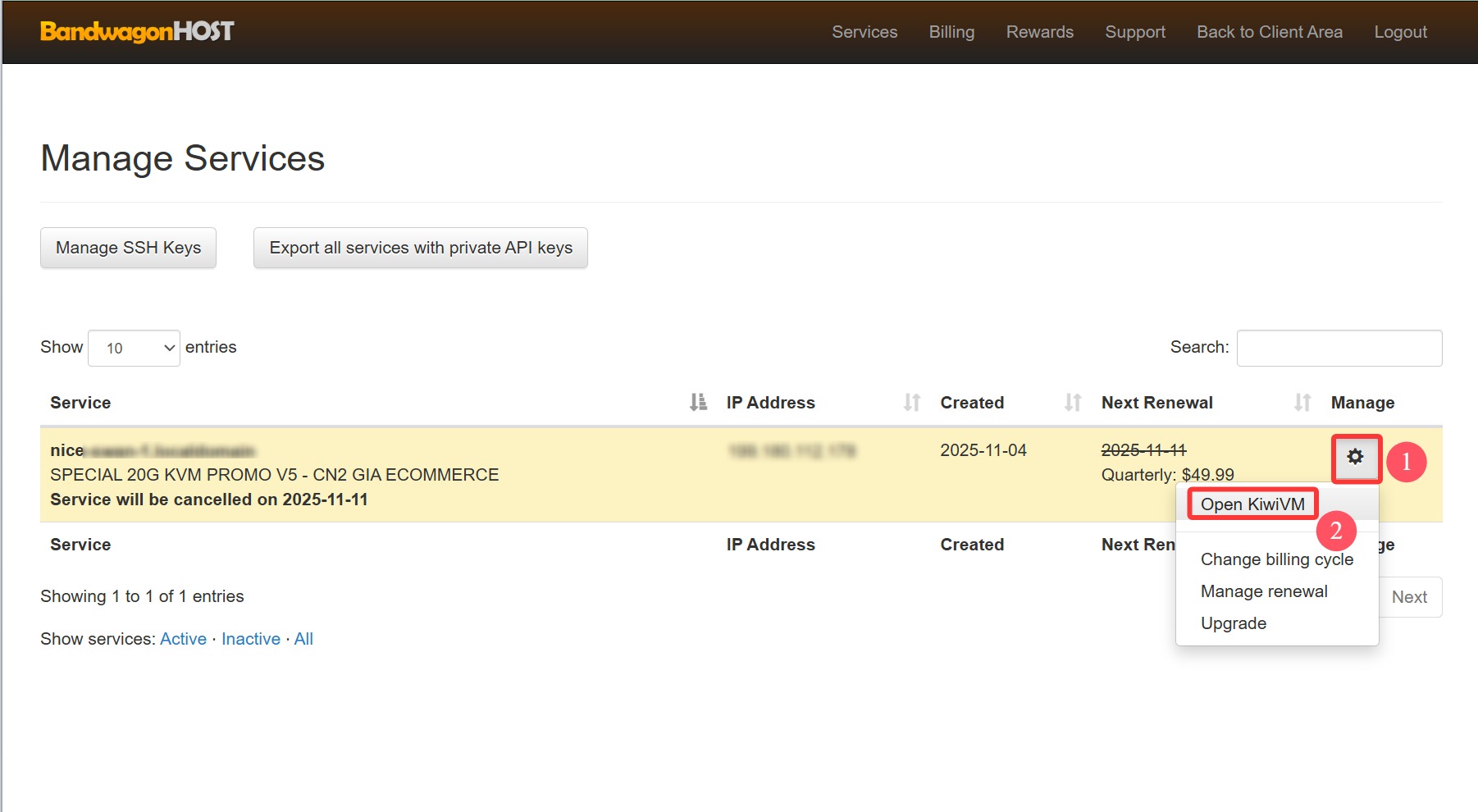
二、KiwiVM面板的主要功能
KiwiVM面板主要包括三個主要部分,分別是Main controls、Security & Records、KiwiVM Extras,即管理控制、安全與記錄、KiwiVM擴展功能。
1.KiwiVM面板管理控制(KiwiVM Admin Controls)
1.1 主控界面(Main controls)
這個界面是我們進入KiwiVM面板的默認界面,在這個界面我們可以看到VPS的運行狀態和詳細信息,如節點信息,VPS配置信息、運行負載、硬碟和流量使用量等,同時也能對VPS下達開關機和重啟指令。
這個頁面還可以掛載系統鏡像,搬瓦工提供了非常詳細的鏡像種類。
1.2 智能助手Amy(Assistant Amy)
智能助手Amy你可以理解成一些學習過搬瓦工伺服器信息的AI,你可以問她搬瓦工VPS使用遇到的相關問題,用中文也可以,他的回答基於KiwiVM面板,有較高的準確性。
1.3 IPv6 network
搬瓦工的VPS以支持IPv6,可以在此處激活並添加。
1.4 專用網絡(Private network)
專用網絡可以理解成搬瓦工自己獨有的一個內網,如果你有多台VPS,可以使用此功能,可以讓多個伺服器形成內網,可以高速且免費的在內網傳輸數據。
1.5 Root shell系列功能
Root Shell 系列本質上是一個在線 SSH 功能,共有三種類型,功能各有側重,這裡放在一起進行說明。
Root shell (basic): Root 用戶登錄的在線 SSH 界面,支持手動輸入和執行命令,但無法粘貼命令。
Root shell (advanced): 相當於 basic 版本的增強版在線 SSH,支持複製命令並執行。
Root shell (interactive): 即我們常說的 VNC (Virtual Network Computing)。功能最強大,即使 VPS 無法正常開機,也可以通過它進行故障排查,是最可靠的連接方式。
1.6 重裝系統(Install new OS)
在這裡可以重裝系統,不過要注意,重裝系統前請在主控界面(Main controls)將VPS關機。
1.7 重置root密碼(Root password reset)
如果你忘了root密碼,可以在這裡進行重置root密碼。
1.8 SSH密鑰(SSH keys)
您可以在此處保存和設置您的 SSH 公鑰,每次重裝系統會自動添加公鑰到你的系統中。
2.安全與記錄(Security & Records)
2.1 VPS資源詳細統計(Detailed statistics)
在這裡你能可以選擇任何時間跨度(天、周、月、年),來查看你的VPS網絡、CPU和儲存的使用情況,可顯著提升VPS的安全性。
2.2 兩步驗證(Two-factor authentication)
如果你的VPS運行有重要數據,可以考慮開啟兩步驗證,開啟後,你每次訪問KiwiVM面板都需要輸入一個6位的動態口令,就可以極大的提升安全性。 重要提示:請妥善保管兩步驗證的備份驗證碼。如果你的兩步驗證應用丟失且沒有備份碼,您將無法登錄 KiwiVM 面板。
2.3 通行密鑰和安全密鑰(Passkeys and Security keys)
你可以在支持通行密鑰的設備上使用該功能,設置後,你可以通過這些密鑰直接登錄你的KiwiVM面板。
2.4 審計日誌(Audit log)
審計日誌可以讓你看到你或者其他人在KiwiVM面板的所有操作,這些操作記錄不能被更改或消除。
2.5 郵件提醒(Email notifications)
設置郵件提醒後,你可以及時的了解你的VPS動態,如流量使用情況、密碼更改、系統重裝等都可以收到郵件。
2.6 更改KiwiVM密碼(KiwiVM password change)
你可以直接修改KiwiVM面板的密碼,可以使用該密碼,在不登陸搬瓦工帳號的情況下登錄KiwiVM面板。
3.KiwiVM擴展功能(KiwiVM Extras)
3.1 遷移數據中心(Migrate to another DC)
搬瓦工的主流套餐都支持數據中心的遷移(部分特價套餐除外),在這裡你可以把你的VPS遷移到到另一個數據中心,並且VPS的數據不會受到影響,是搬瓦工的特色功能之一。
需要注意,遷移會消耗流量(取決於你的VPS硬碟數據大小)。
3.2 快照(Snapshots)
快照可理解為 VPS 的一個還原點,您可以將 VPS 恢復到創建快照時的狀態。此功能支持免費創建、恢復和導入快照,但創建過程可能耗時較長(取決於 VPS 硬碟數據大小)。
3.3 備份(Backups)
此項備份功能是自動進行的,搬瓦工會根據你的硬碟大小,定期創建VPS備份,這些備份可以導入快照中,用於將VPS恢復到之前狀態。
3.4 API
通過 API,您可以以更加自動化的方式管理和操作您的 VPS。搬瓦工在此處提供了詳細的 API 使用文檔和示例。
3.5 KiwiVM會話管理(KiwiVM Sessions)
KiwiVM會話現在支持多個會話了,在這裡你可以看到已經登錄會話,並進行管理
三、KiwiVM面板常用操作方法
1.關閉或重啟伺服器
在主控界面(Main controls),可以直接執行 Stop(關機)或 Restart(重啟)操作。
2.重新安裝系統
進入Install new OS界面,選擇新系統鏡像。要注意,重新安裝系統前,需要先將VPS關機。
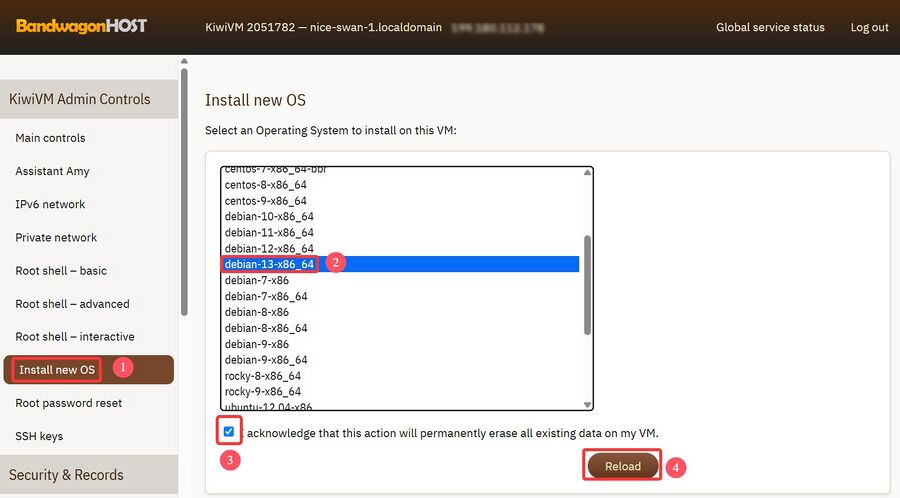
3.重置root密碼
進入Root password reset界面,即可生成新的 root 密碼。
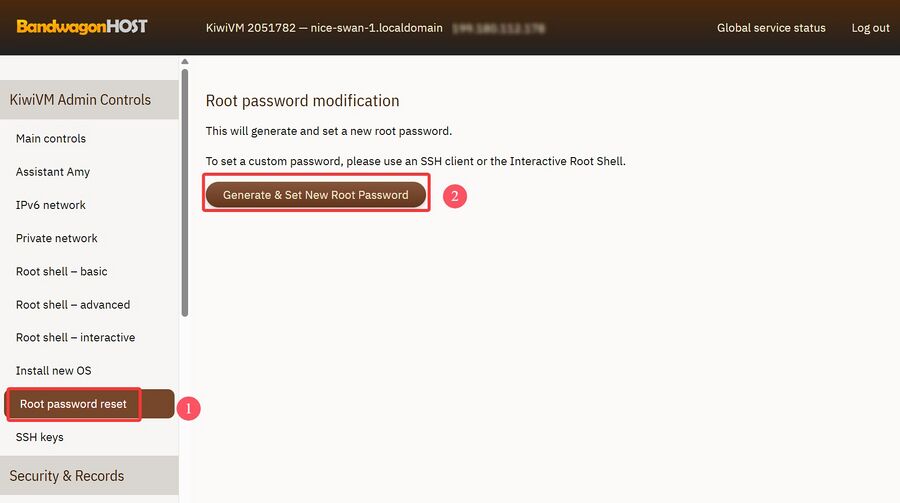
4.遷移VPS機房
進入Migrate to another DC,選擇目標數據中心並確認遷移。